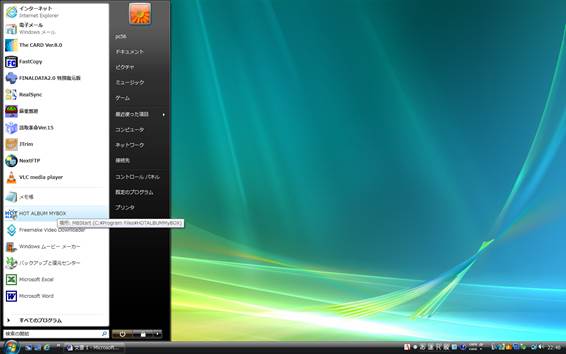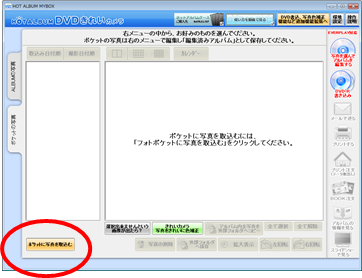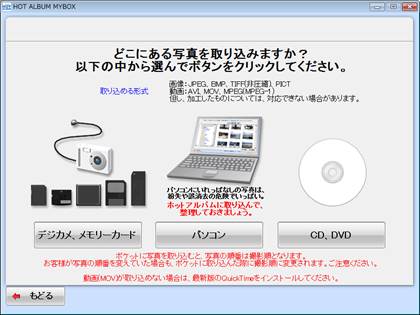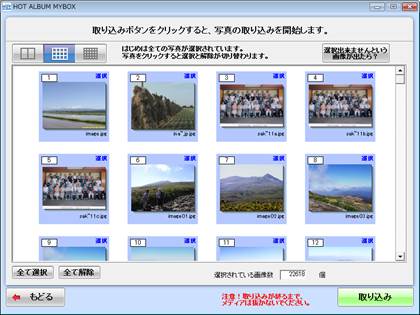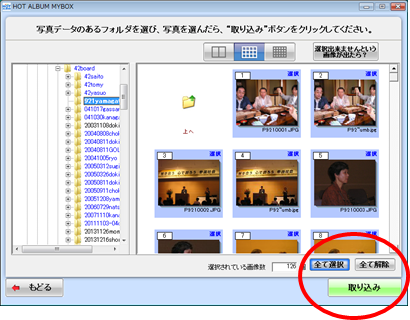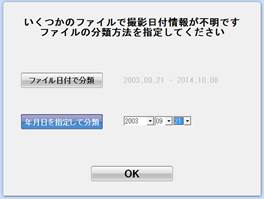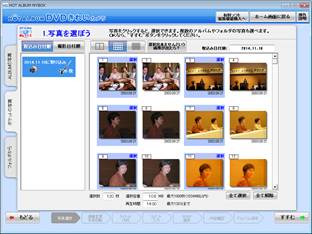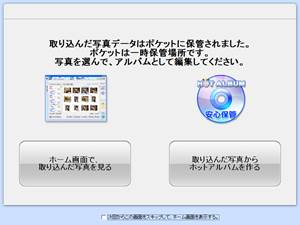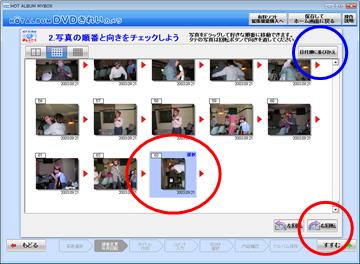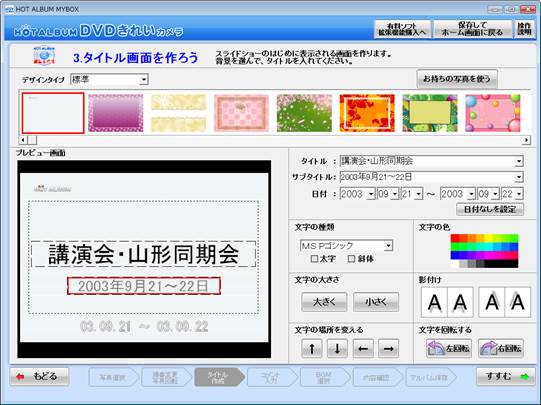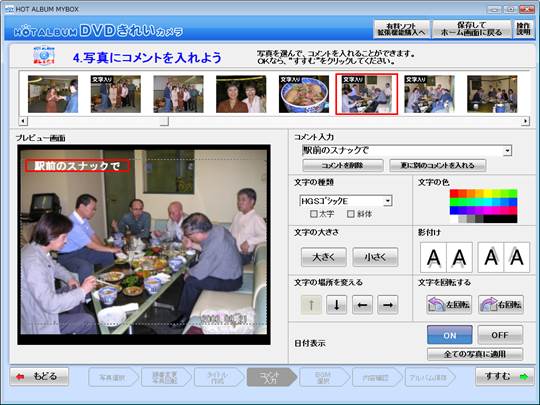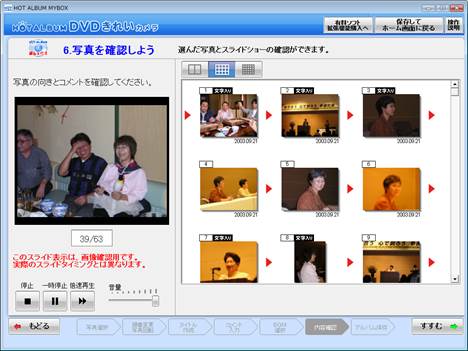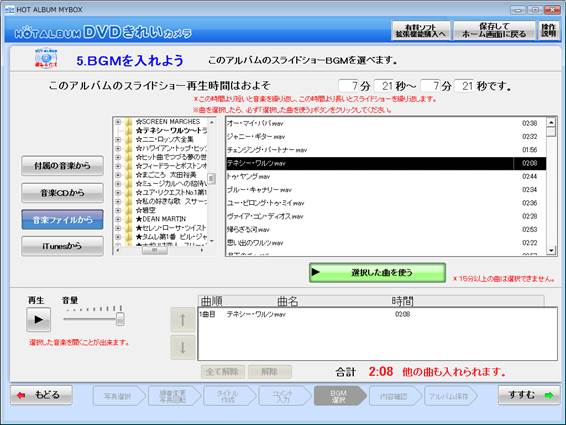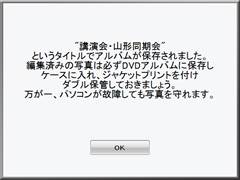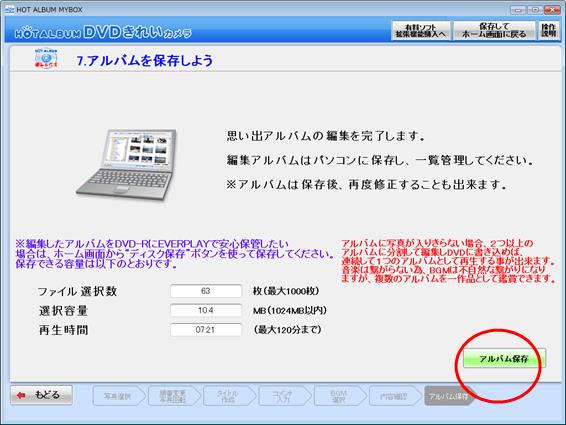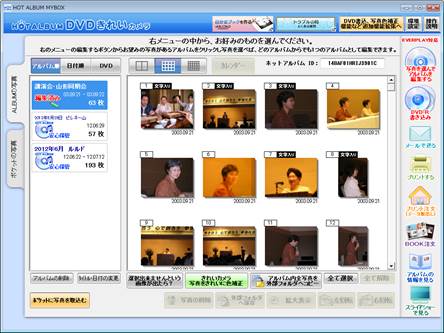| 戻る | |||||||||||
| HOT ALBUM MYBOX の使い方 | |||||||||||
| みっこ塾作成 | |||||||||||
|
1.HOT
ALBUM MYBOX
を起動します。
2.
あなたが開始したプログラムである場合「続行」を…
3.
「ポケットに写真を取り込む」をクリックします。
4.
DVDを入れて「すすむ」ボタンをクリックする以下のようにDVD内の写真を探します。しばらくすると以下のようにDVD内にある写真が表示されます。
5.
左にパソコン内のフォルダが表示され、右側にフォルダ内の写真が表示されます。
6.
写真情報から自動的にファイル日付が得られない場合は 自分で日付を振ってやります。
できたら「OK」ボタンをクリックします。
7.
8.
そうでなければ「取り込んだ写真からほっとアルバムを作る」へ。
9.写真を選ぼう。ここでさらに選択(取捨選択)を繰り返すことができます。
選択された状態の写真をクリックすると選択が解除されます。解除された写真をクリックすると再選択されます。
10.
「右回転」(または左回転)ボタンをクリックします。
11.
タイトル画面を作ろう。
12.
13.
選曲して「すすむ」ボタンをクリックすると以下のようなメッセージが出て数分(数十秒)待ちます。
14.
写真を確認しよう。ここでいらない写真を除いたり、写真のコメントに間違いや不備があった場合に画面左下の「もどる」ボタンをクリックしてやり直すことができます。
15.
16.
|
|||||||||||
|
|
|||||||||||